闪迪u盘内存显示为0怎么恢复数据?
u盘,我们几乎每个人都用过,然而,有时候我们会发现u盘的内存显示为0,到底是什么原因呢?首先,可能是u盘的文件系统出了问题,于是,我们看到的就是一个0内存的u盘;其次,u盘分区表出现问题,系统也无从识别u盘内存,就显示为0了。当然,病毒感染也是一个因素。知道了原因,那么,u盘内存显示为0,该如何恢复数据呢?

一、u盘数据恢复所需工具:
简单好用的最新版数据恢复工具(点击红字下载)
二、u盘内存显示为0,数据恢复应注意什么?
1. 停止使用u盘:尽量不要再往u里写入任何数据。继续操作可能会覆盖原有数据,增加恢复难度。
2. 检查u盘连接:确认u里是否正确插入电脑。有时候,接口问题可能导致读取异常。
3. 恢复数据位置注意:恢复数据时,最好将恢复的文件保存到另一个设备,避免覆盖u盘上的原数据。
三、数据恢复软件恢复
韩博士u盘数据恢复详细方法:
1.下载安装韩博士数据恢复软件并打开,在主界面中选择“场景模式”,然后点击“U盘/内存卡恢复”选项来开始数据恢复。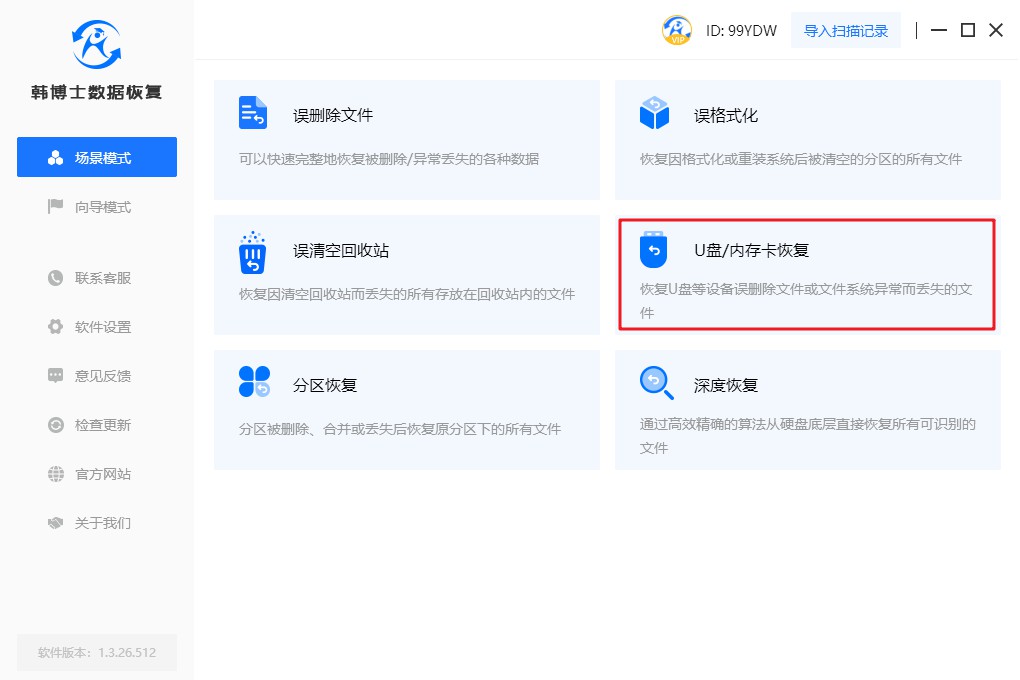
2. 选择u盘:在韩博士数据恢复软件中,找到您连接的u盘或其他移动设备,然后点击扫描按钮。
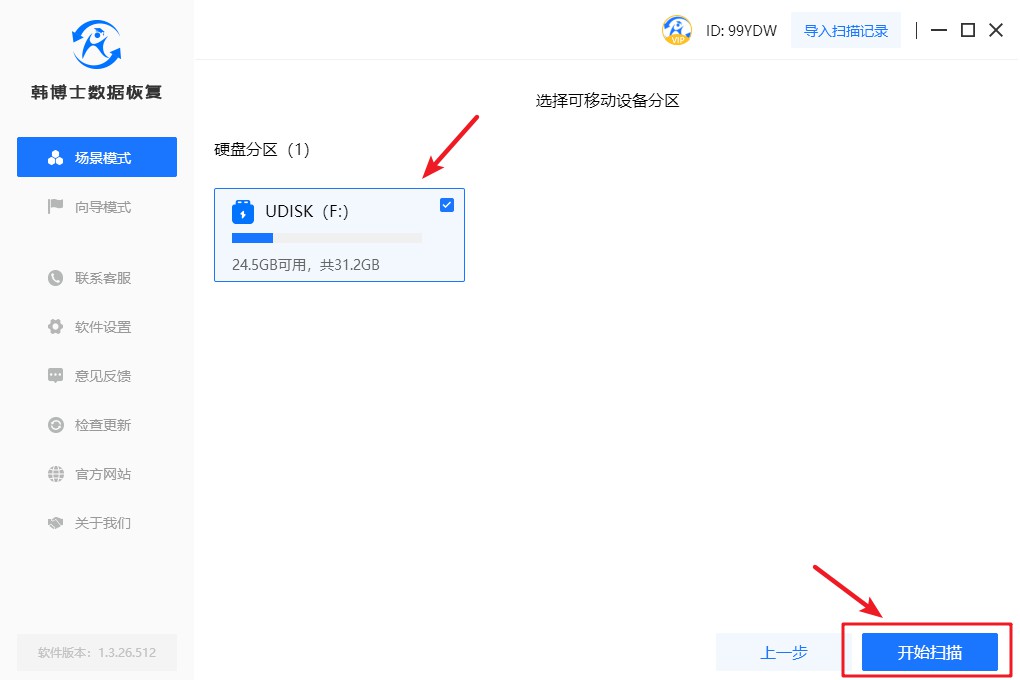
3.系统正在自动进行文件识别和扫描步骤,此时请耐心等待,不要进行任何其他操作,以免影响扫描的顺利进行。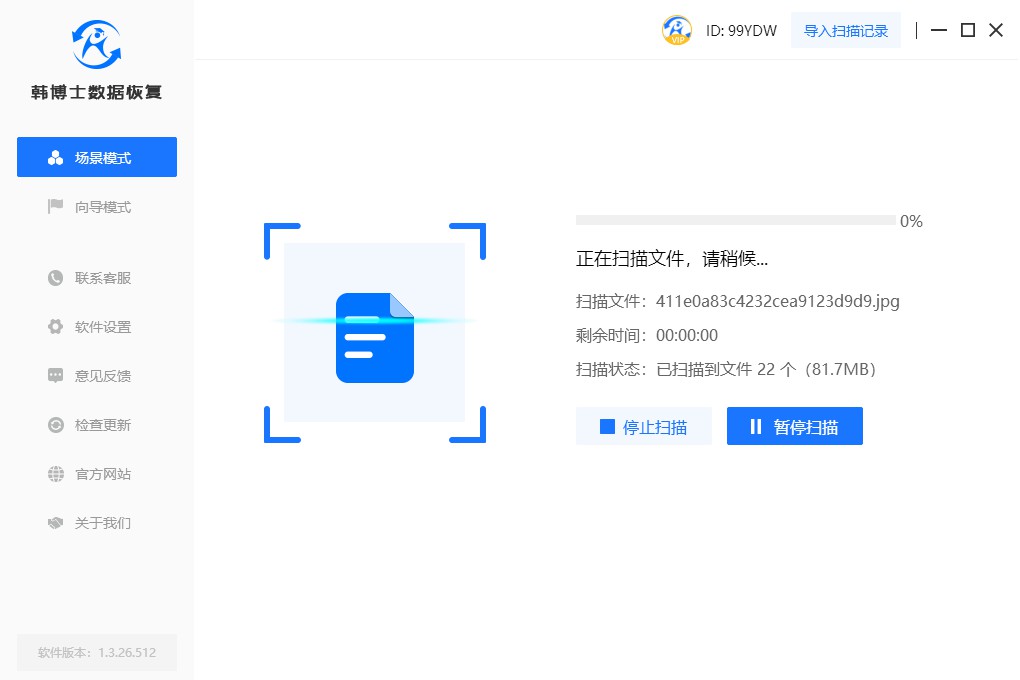
4. 扫描完成后,可点击“预览模式”预览一下文件是否正确,接着选择要恢复的文件,选好后再点击“立即恢复”按钮。
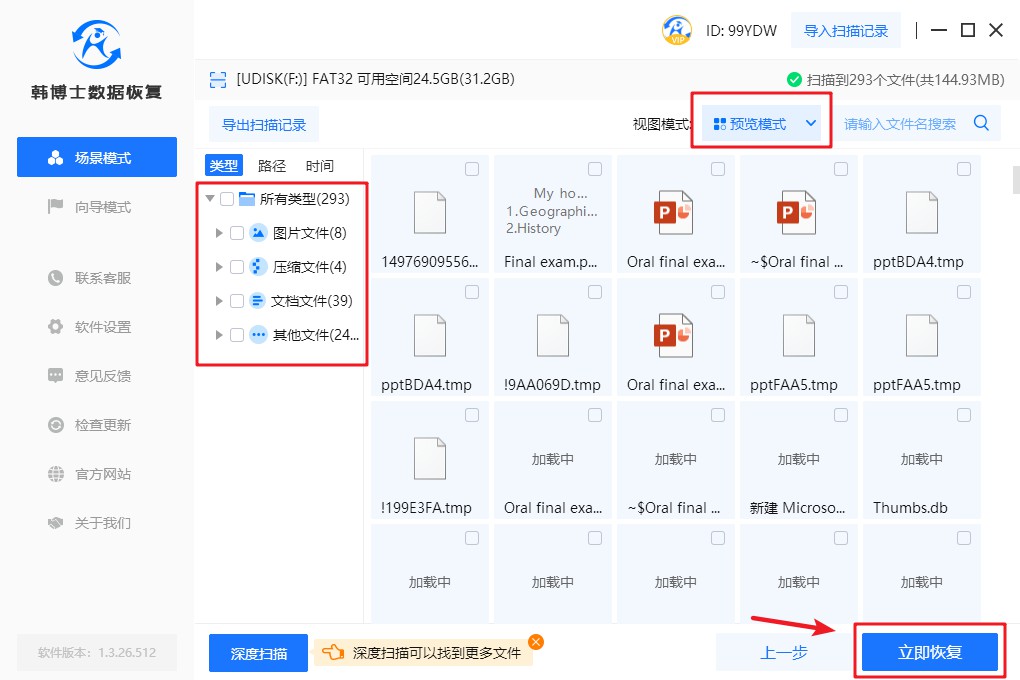
5. 弹出恢复文件要保存的窗口位置,可点击“浏览”按钮查看具体位置。要注意,恢复的数据必须另存到其他盘中,为了避免前后数据被二次覆盖破坏,以及会自动生成韩博士文件夹。
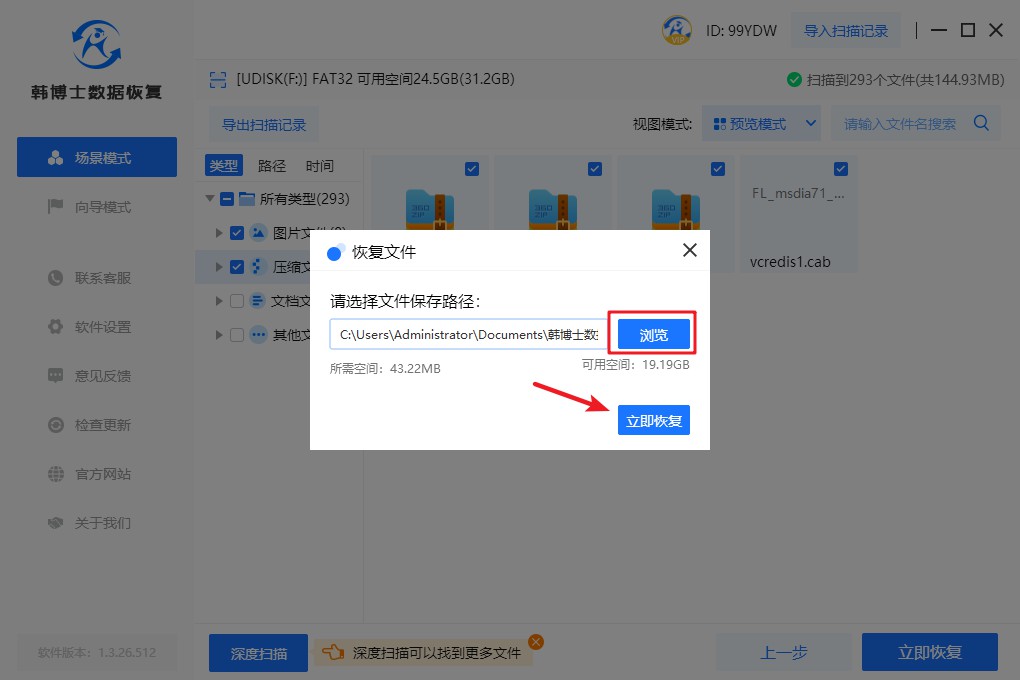
6.您的U盘数据已经成功恢复!点击“查看”按钮,现在就能浏览到恢复的所有文件。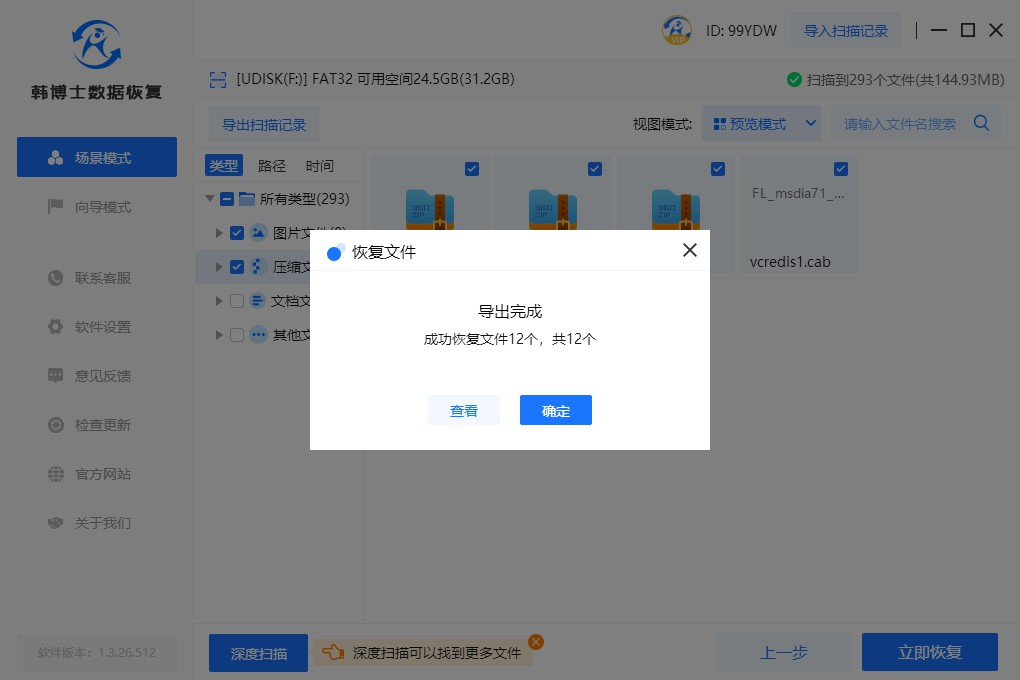
闪迪u盘内存显示为0如何恢复数据?别慌,恢复数据是完全有可能的,可按照我以上的步骤进行。在这方面,韩博士数据恢复工具表现得特别出色,它不仅操作简单,而且能高效地恢复各种文件。遇到u盘内存显示未0这种情况,赶紧试试韩博士吧。
